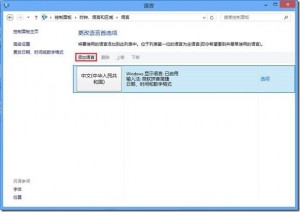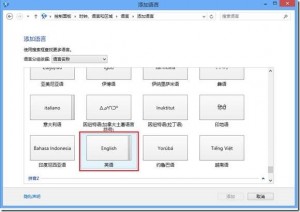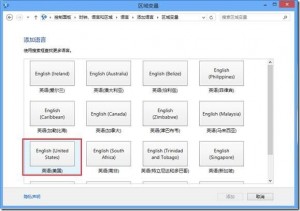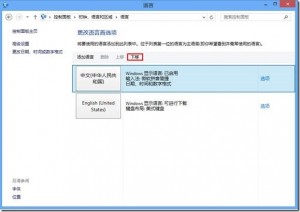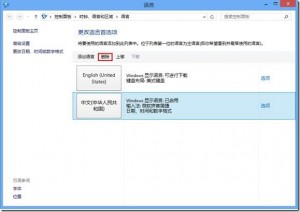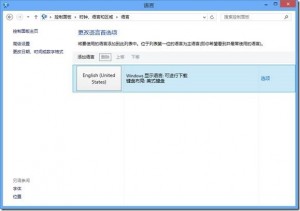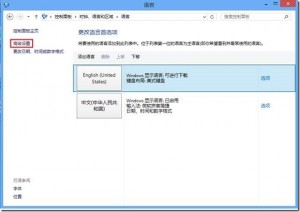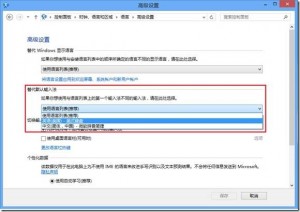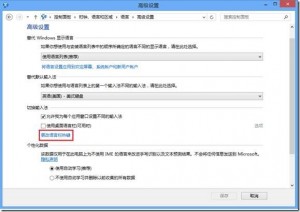在前文中僅是提到Windows中可以單獨為每一個窗口設置不同的輸入法沒想到卻一石激起千層浪爭論之聲不絕於耳不可理解的是居然有人稱Windows自帶的中文輸入法不能刪除不能將默認輸入法設置為英文等等正是因為如此才有了如下這篇入門教程
在控制面板時鐘區域和語言語言下面點擊“添加語言”
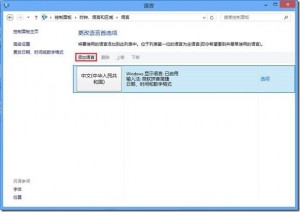
在“拼音Y”中找到“英語”(英文系統可直接查找英文語言首字母)雙擊打開
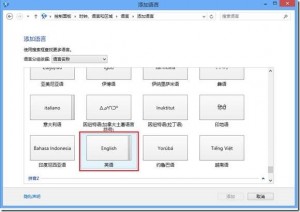
在打開的窗口中選擇具體的語言區域如本文的“英語(美國)”完成添加
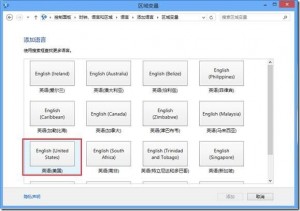
回到語言設置界面單擊選中“中文(中華人民共和國)”後點擊“下移”
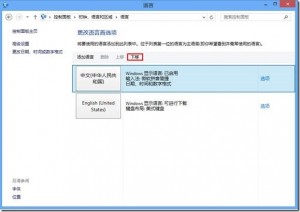
此時可以發現“刪除”按鈕處於激活狀態點擊即可刪除
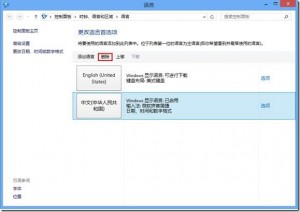
刪除後將只保留英文輸入法
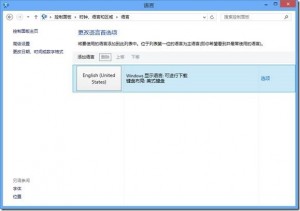
恢復到刪除之前的狀態將中文輸入法添加回來選擇“高級設置”
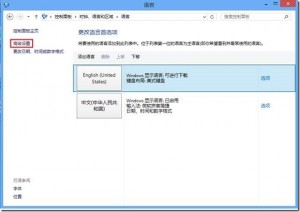
在“替代默認輸入法”下拉菜單中設置為“英語(美國)美式鍵盤”即可
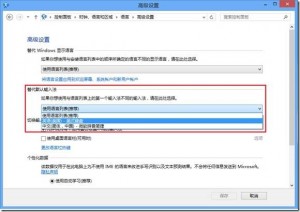
接下來在下面的“更改語言欄熱鍵”中可以對常用快捷鍵進行設置
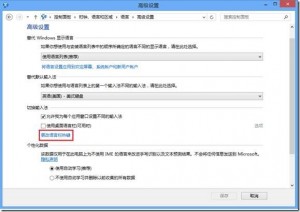
選中“在輸入語言之間”後點擊“更改按鍵順序”

將其更改為“Ctrl+Shift”即可在保存之後使用經典的方式進行切換

此外對於輸入法而言可以設置快捷的切換方式
結束語
系統默認盡安裝顯示語言對應的輸入法其他輸入法需要自行安裝
系統要求至少保留一個輸入法在刪除默認輸入法前需安裝其他輸入法
使用WinKey+Space為輸入法間切換;Ctrl+Space為輸入法與非輸入法(此時為英文輸入狀態)間的切換;中文輸入時默認使用Shift切換中/英文
控制面板語言窗口中更改語言首選項下的輸入法順序為切換輸入法時的順序且排在首位的輸入法在未做其他更改時為默認輸入法
在語言高級選項中修改了“替代默認輸入法”則使用更改的輸入法為默認輸入法
在“更改語言欄熱鍵”中可以對切換快捷鍵進行修訂
當對修改後無從下手的情況出現在“高級選項”中可以恢復輸入法的設置默認
From:http://tw.wingwit.com/Article/os/xtgl/201311/9918.html